Googleスプレッドシートで入力できません–修正ガイド

Googleスプレッドシートでファイルの入力と編集ができない場合は、更新・再起動・キャッシュクリアなどの対策を試してみてください。

Googleスプレッドシートの単一のセル内に複数行のテキストを追加したいシナリオはたくさんあります。たとえば、実行している計算を説明する必要がある場合があります。おそらく、予算内で広告申込情報を詳しく説明したいと思うでしょう。理由が何であれ、スプレッドシートをプロフェッショナルに見せ、他の人にアピールしながら、すべてのテキストを1つのセルに収めることができます。
ありがたいことに、この目標を簡単に達成するためのいくつかの異なる方法があります。そのうちのいくつかは、今日まで自分自身さえ知りませんでした。最も簡単で最も人気のある方法を見てみましょう。
さらに線を作成する必要があるセル内をダブルクリックします。セル内にすでに単語がある場合は、改行したい場所にカーソルを置き、「ALT 」キーと「Enter」キーの両方を同時に押します。セルにまだテキストが含まれていない場合は、セルをダブルクリックして、必要なテキスト行数に達するまで2つのキーを数回押します。
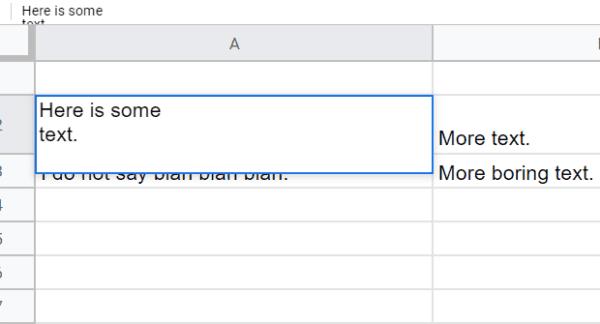
行を追加するセルをクリックして、次の数式を入力します:= char(10)。数式をコピーして貼り付けると、数式は表示されませんが、行は自動的に追加されます。手で入力すると数式が表示され、「Enter」ボタンを押すだけで数式が消えて行が表示されます。
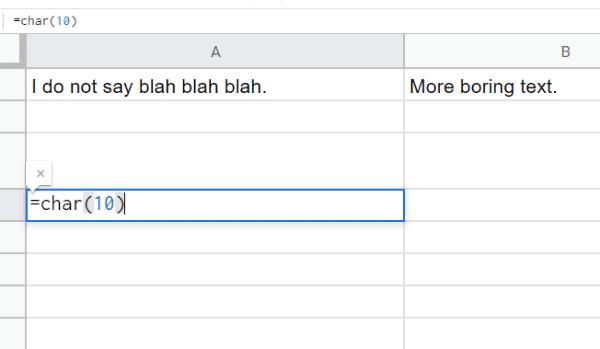
この方法を使用して複数の空白行を挿入する場合は、ニーズに合わせてこの数式をいじる必要があります。たとえば、セルに移動して、次の数式を入力します:= rept(char(10)、8)。これにより、同じセル内に8つの空白行が挿入されます。その番号8を、自分に合った任意の番号に変更できます。
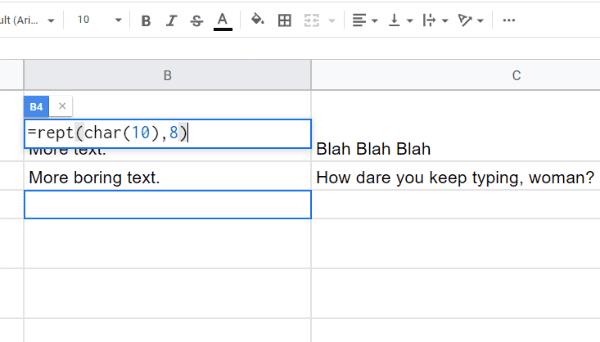
残念ながら、現時点では、行を右クリックして行の高さを変更しても、行の高さを均一に保つことはできません。うまくいけば、Googleは近い将来これを追加するでしょう。それまでの間、ページ上部の[ヘルプ]をクリックして[問題の報告]を選択すると、いつでも気軽に提案できます。
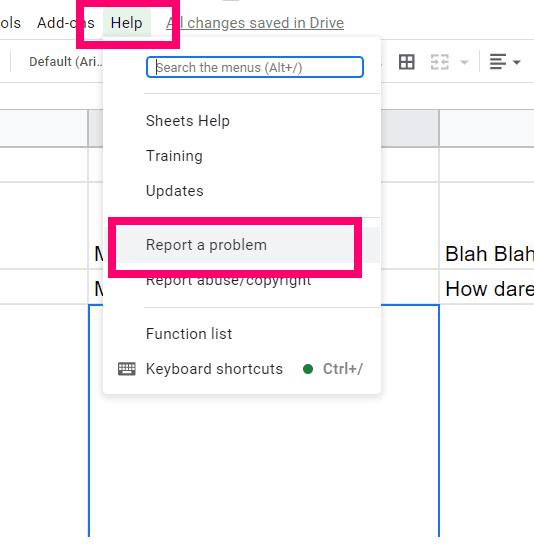
多くの人は、この機能が実際の問題を報告するためだけに使用されているのではないことに気づいていません。また、フィードバックやアイデアを受け取るためにGoogleチームによって使用されます。見たいものとその理由を詳しく説明してください。–そして、私の今や散らかったワークシートを示すものなど、関連するスクリーンショットを含めます。
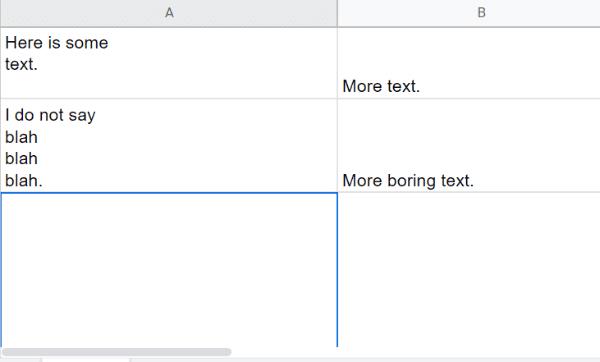
他にどのようなGoogleスプレッドシートの難問にヒントを使用できますか?いつでも喜んでお手伝いさせていただきます。
幸せな作成!
Googleスプレッドシートでファイルの入力と編集ができない場合は、更新・再起動・キャッシュクリアなどの対策を試してみてください。
この投稿では、Googleスプレッドシートのセルを、列と行のドラッグアンドドロップ方式と電動工具アドオンを使用して交換する方法について説明します。
Googleスプレッドシートでスペルチェックを有効にする方法、または辞書に単語を追加する方法を学びます。
Googleスプレッドシートは、Office Excelが提供するすべてではないにしてもほとんどのオプションを提供します。これには、数値の丸めなどの機能が含まれます。丸めたい場合
Googleスプレッドシートは透かし機能をサポートしていません– Googleスプレッドシートに透かしを追加する場合は、次のような回避策を使用する必要があります。
Googleスプレッドシートを使用してデータを追跡することは素晴らしいことです。物事を簡単にするために、多くのスタイリングおよびフォーマットツールを利用できます。そのようなものの1つ
Googleスプレッドシートのセルから既存の書式を削除することは、非常に迅速に行うことができます。これは2段階のプロセスです。まず、必要な1つまたは複数のセルを選択します
Googleスプレッドシートが読み込まれていないか、ドキュメントを開かない場合は、このトラブルシューティングガイドを使用して問題を解決できます。
Googleスプレッドシートは、Excelのような高価な生産性プログラムの優れた代替手段です。スプレッドシートは、整理されていますが、ほとんど同じ機能を提供します。
Googleスプレッドシートのドキュメントを印刷できない場合は、ブラウザとプリンタの両方のトラブルシューティングが必要になる場合があります。
自分がいた重要なドキュメントをすばやく表示して確認する必要があるときに、空白のシートを表示するGoogleスプレッドシートよりも煩わしいことは何でしょうか。
Googleスプレッドシートで編集権限を設定することで、他のユーザーがファイルに不正な変更を加えるのを防ぐことができます。これらの手順で、Googleスプレッドシート内のシートを編集できるユーザーと編集できないユーザーを制御するために変更を加えることができます。
Googleスプレッドシートには、便利な機能の長いリストがあります。それらを使用して達成できることはたくさんありますが、その中でも便利なドロップダウンがあります。
Googleドライブは、最大15GB相当のデータをオンラインで保存できるクラウドベースのストレージシステムです。Googleドライブの機能のいくつかは次のとおりです。1。アップロード
Googleスプレッドシートは、データを追跡し、データを視覚化するための素晴らしいツールです。グラフ、チャートなど–Googleの無料オンラインのおかげで
人気のスプレッドシートプログラムであるGoogleスプレッドシートは、すばらしい機能をたくさん実行できますが、すべての機能やすべてのオプションを簡単に見つけることができるわけではありません。これには悲しいことに含まれています
番号のリストを定期的に処理する必要がある場合は、それらの退屈なリストを見るとわかります。たぶん職場では、Googleスプレッドシートを扱う以外に選択肢はなく、スプレッドシートに見栄えの良いグラフを追加することができます。このガイドを使用して、その方法を学びましょう。
Googleスプレッドシートの独自の機能は、非常に便利です。複数のエントリが繰り返されるリストに適用すると、2番目のリストのみが提供されます。
列の表示と再表示の方法を学習して、Googleスプレッドシートアプリケーションをマスターします。
Microsoft Teamsで画像が表示されない問題に悩んでいませんか?この記事では、画像が読み込まれない原因と10の解決策を詳しく解説します。インターネット接続の確認からキャッシュのクリアまで、効果的な方法を紹介します。
RARファイルをZIPファイルに変換したいですか?RARファイルをZIP形式に変換する方法を学びましょう。
同じチームメンバーとの定期会議をMicrosoft Teamsでスケジュールする必要がありますか?Teamsで定期会議を設定する方法を学びましょう。
このステップバイステップのチュートリアルで、Adobe Readerのテキストやテキストフィールドのハイライト色を変更する方法を説明します。
このチュートリアルでは、Adobe Readerでデフォルトのズーム設定を変更する方法を説明します。
Microsoft Teamsで「接続できませんでした」というエラーが頻繁に表示されますか? この問題を解決するためのトラブルシューティングのヒントを試してください!
LastPassがサーバーに接続できない場合は、ローカルキャッシュをクリアし、パスワードマネージャーを更新し、ブラウザ拡張機能を無効にしてください。
Microsoft Teamsは現在、会議と通話をTVにネイティブでキャストすることをサポートしていませんが、スクリーンミラーリングアプリを使用できます。
OneDriveのエラーコード0x8004de88を修正する方法を発見し、クラウドストレージを再び動作させましょう。
Microsoft WordにChatGPTを統合する方法をお探しですか?このガイドでは、3つの簡単なステップでChatGPT for Wordアドインを使う方法を紹介します。
![Googleスプレッドシートのセルを交換する方法[2つ以上のセル] Googleスプレッドシートのセルを交換する方法[2つ以上のセル]](https://cloudo3.com/resources3/images10/image-291-1009001308169.jpg)
























